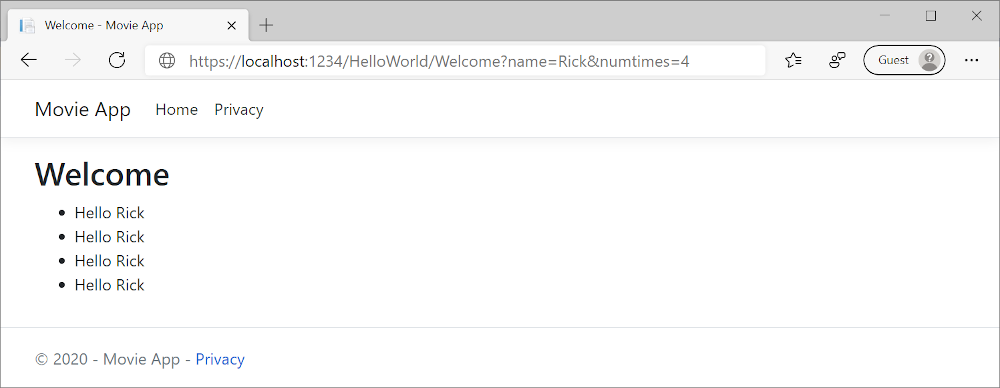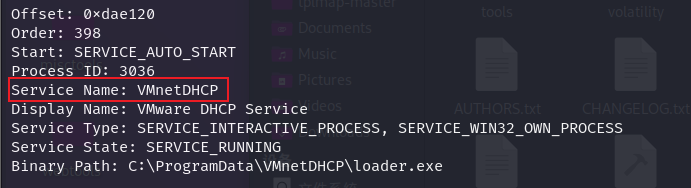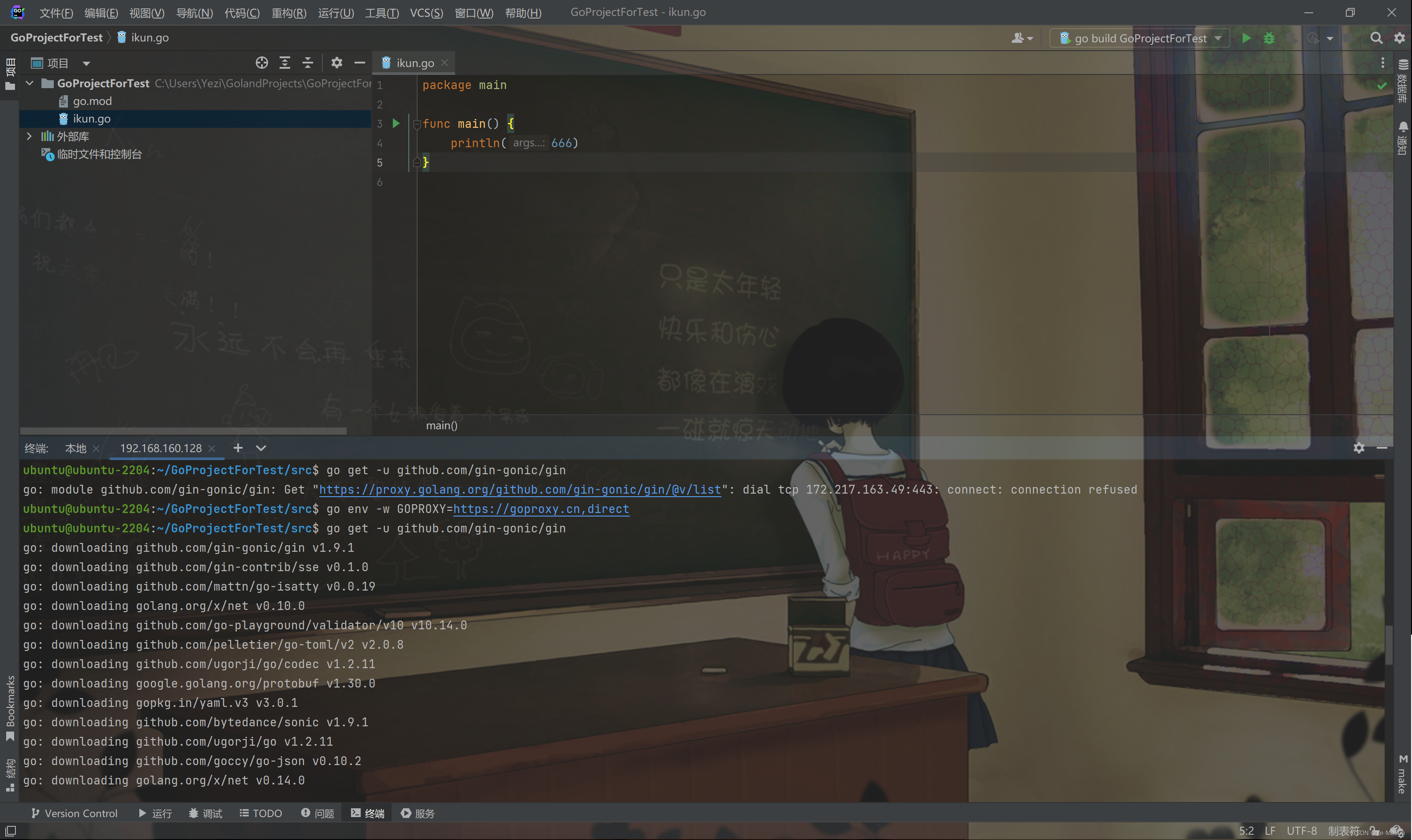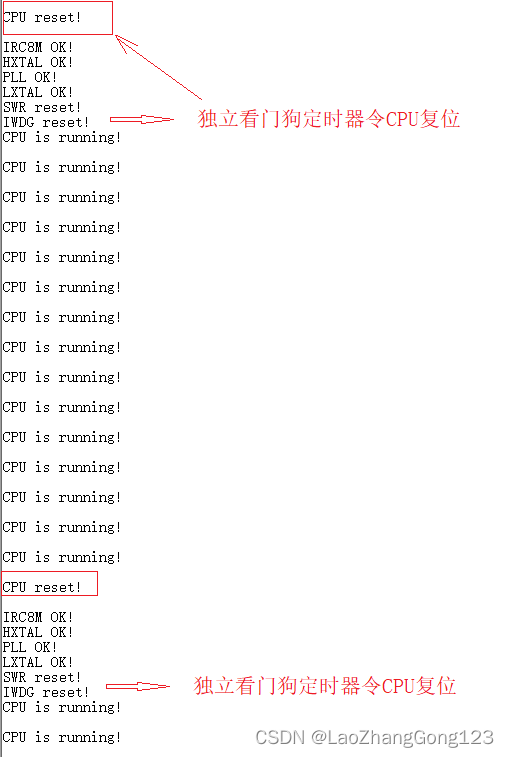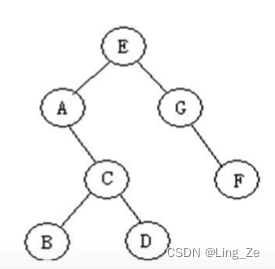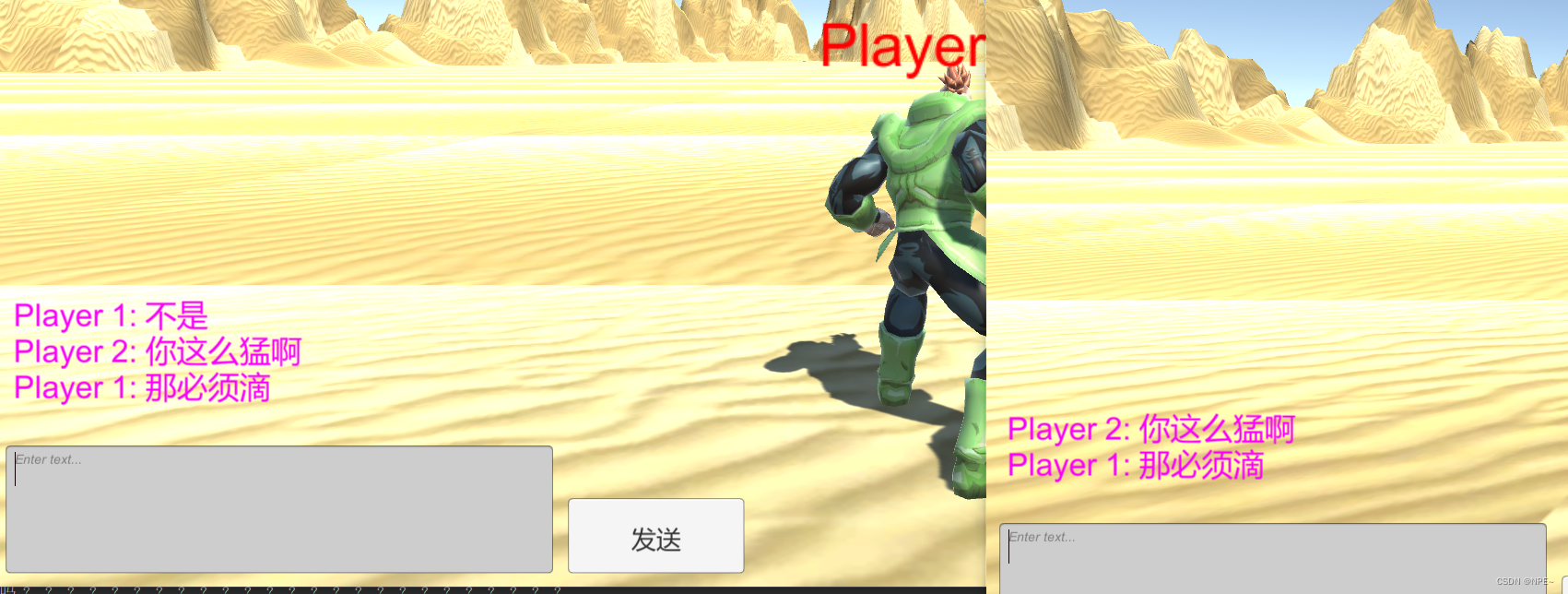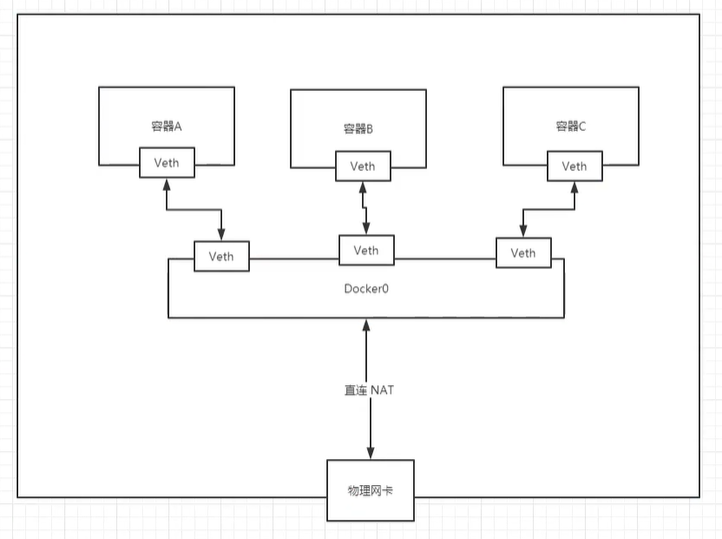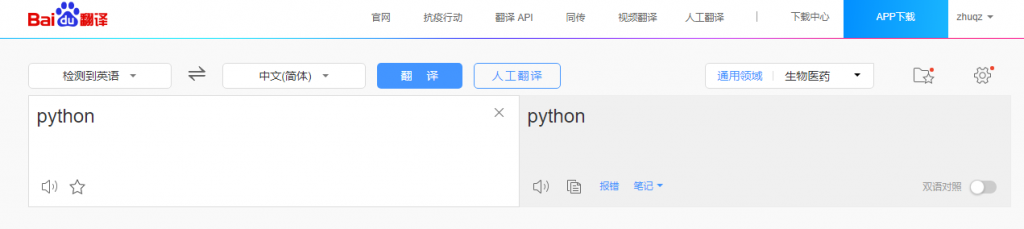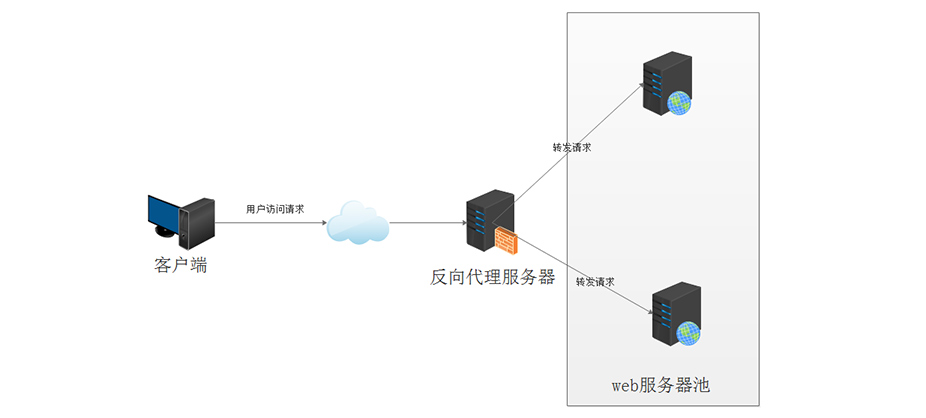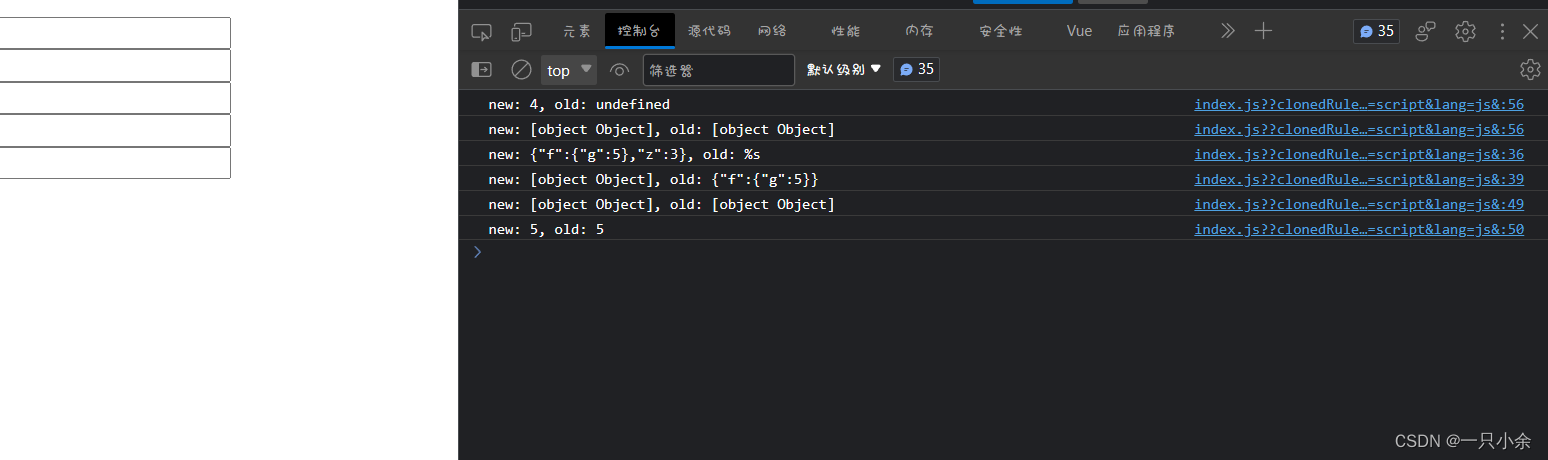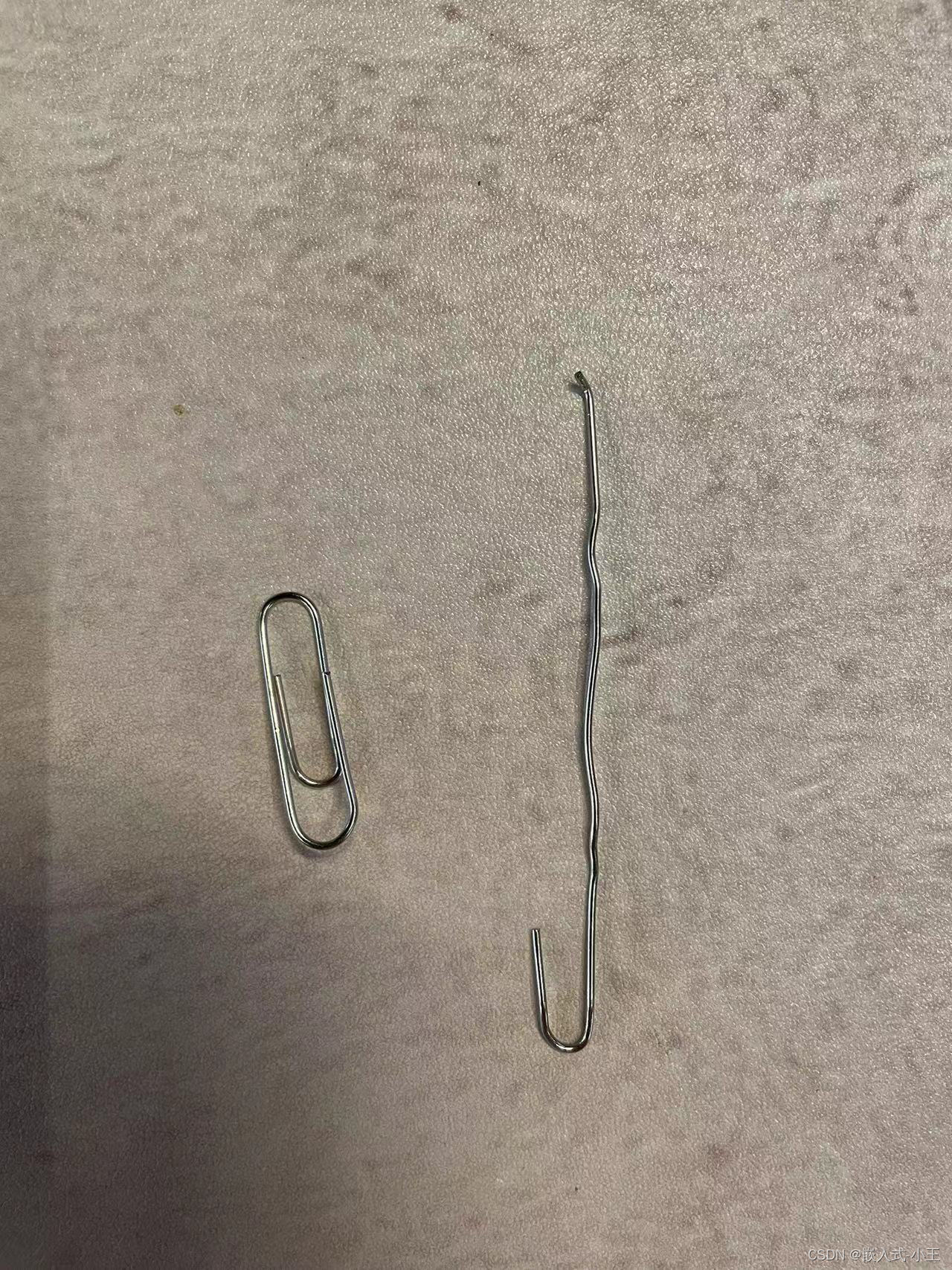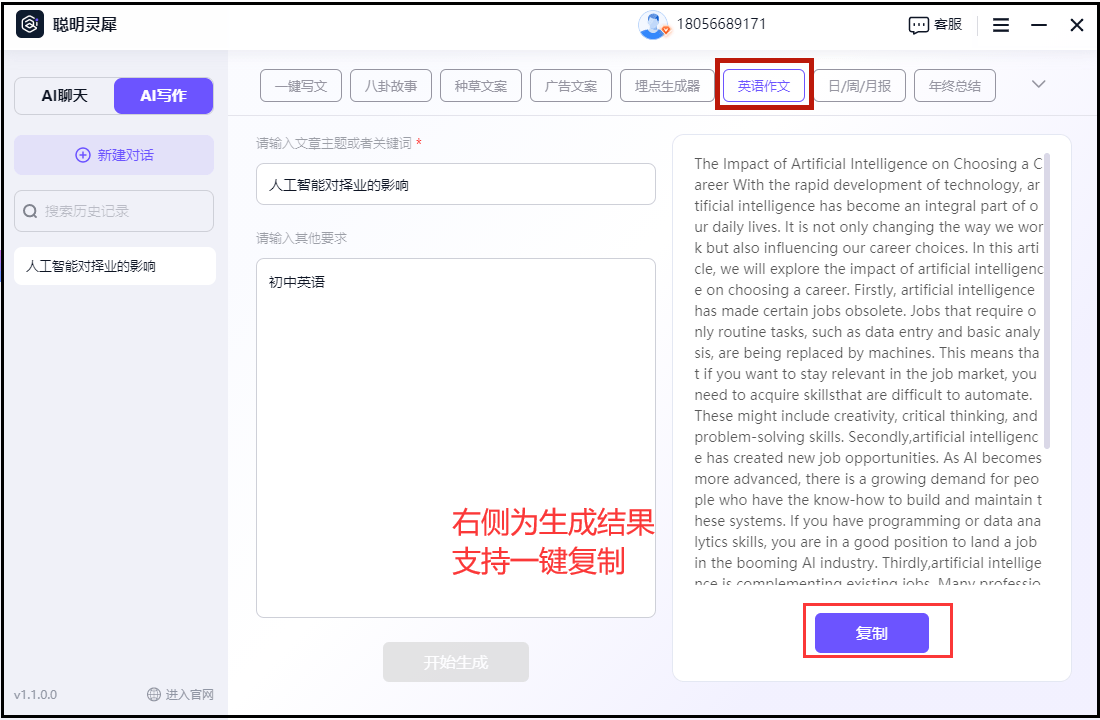Index页
右键单击“视图”文件夹,然后单击“添加”>>“新文件夹”,并将文件夹命名为“HelloWorld”。
右键单击“Views/HelloWorld”文件夹,然后单击“添加”>“新项”。
在“添加新项 - MvcMovie”对话框中:
- 在右上角的搜索框中,输入“视图”
- 选择“Razor 视图 - 空”
- 保持“名称”框的值:
Index.cshtml。 - 选择“添加”
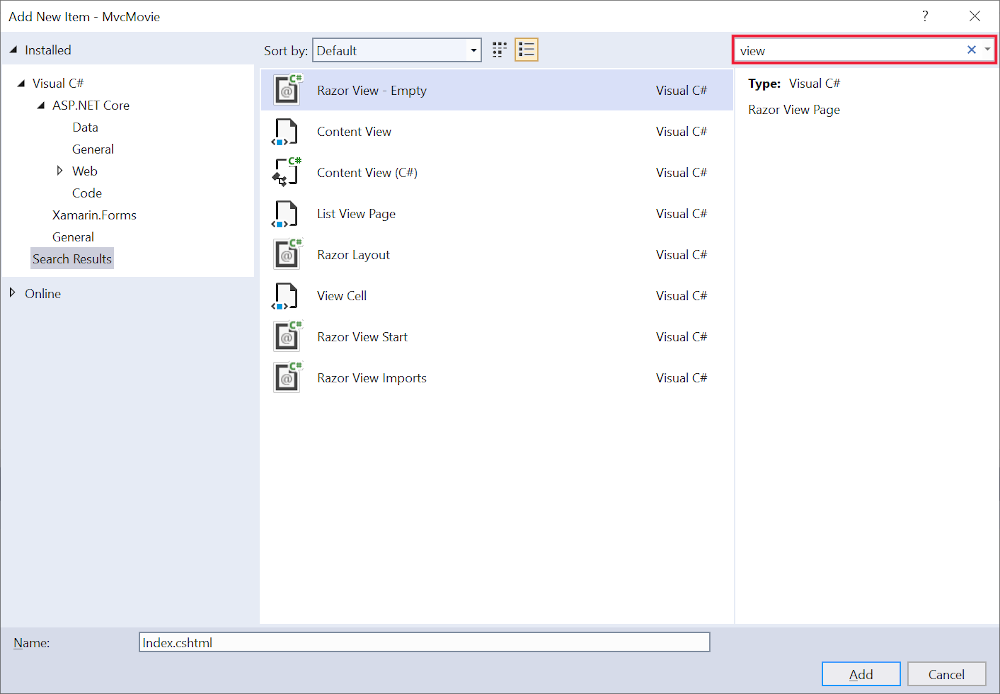
将 Views/HelloWorld/Index.cshtmlRazor 视图文件的内容替换为以下内容:
@{
ViewData["Title"] = "Index";
}
<h2>Index</h2>
<p>Hello from our View Template!</p>导航到 https://localhost:{PORT}/HelloWorld:
-
HelloWorldController中的Index方法运行return View();语句,指定此方法应使用视图模板文件来呈现对浏览器的响应。 -
由于未指定视图模板文件名称,因此 MVC 默认使用默认视图文件。 如果未指定视图文件名称,则返回默认视图。 默认视图与操作方法的名称相同,在本例中为
Index。 使用视图模板/Views/HelloWorld/Index.cshtml。 -
下图显示了视图中硬编码的字符串“Hello from our View Template!”:
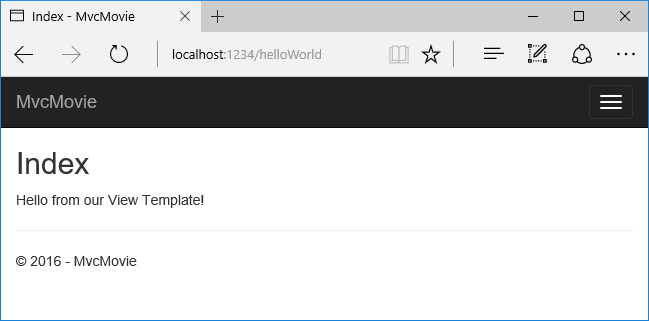
将数据从控制器传递给视图
在 HelloWorldController.cs 中,更改 Welcome 方法以将 Message 和 NumTimes 值添加到 ViewData 字典。
ViewData 字典是动态对象,这意味着任何类型都可以使用。 在添加某些内容之前,ViewData 对象没有已定义的属性。 MVC 模型绑定系统自动将命名参数 name 和 numTimes 从查询字符串映射到方法中的参数。 完整的 HelloWorldController:
using Microsoft.AspNetCore.Mvc;
using System.Text.Encodings.Web;
namespace MvcMovie.Controllers;
public class HelloWorldController : Controller
{
public IActionResult Index()
{
return View();
}
public IActionResult Welcome(string name, int numTimes = 1)
{
ViewData["Message"] = "Hello " + name;
ViewData["NumTimes"] = numTimes;
return View();
}
}ViewData 字典对象包含将传递给视图的数据。
创建一个名为 Views/HelloWorld/Welcome.cshtml 的 Welcome 视图模板。
在 Welcome.cshtml 视图模板中创建一个循环,显示“Hello”NumTimes。 将 Views/HelloWorld/Welcome.cshtml 的内容替换为以下内容:
@{
ViewData["Title"] = "Welcome";
}
<h2>Welcome</h2>
<ul>
@for (int i = 0; i < (int)ViewData["NumTimes"]!; i++)
{
<li>@ViewData["Message"]</li>
}
</ul>保存更改并浏览到以下 URL:
https://localhost:{PORT}/HelloWorld/Welcome?name=Rick&numtimes=4
数据取自 URL,并传递给使用 MVC 模型绑定器的控制器。 控制器将数据打包到 ViewData 字典中,并将该对象传递给视图。 然后,视图将数据作为 HTML 呈现给浏览器。